Come trasferire le foto dall’iPhone/iPad al hard disk esterno
Vuoi sapere come salvare foto iPhone su hard disk esterno? Sia che tu voglia trasferire foto da iPhone a computer tramite cavo USB o tramite Wi-Fi, questo articolo ti offre la guida più dettagliata. Il modo più semplice e veloce è utilizzare uno strumento professionale per il trasferimento di foto per iPhone: AnyTrans.
Possiamo sempre scattare foto meravigliose con un iPhone o iPad grazie alla straordinaria fotocamera integrata. Che si tratti di video o foto, nel tempo questi file multimediali occuperanno una grande quantità di spazio di archiviazione nel tuo iPhone/iPad e potresti ricevere un promemoria che la memoria del telefono è insufficiente. Pertanto, potresti essere propenso a trasferire alcune foto sul tuo computer o su qualsiasi altro dispositivo. Trasferisci quelle foto o video dal tuo iPhone su un’unità esterna come backup, quindi elimina quelle foto dal tuo dispositivo per liberare spazio. Qui possiamo darti alcuni suggerimenti e discuteremo tutti i modi possibili per trasferire foto da iPhone ad hard disk esterno.
Abbiamo già parlato del trasferimento di foto di iPhone/iPad su chiavetta USB in precedenza. In questa guida, ti mostreremo come spostare foto da un iPhone/iPad a un hard disk esterno con uno strumento professionale di trasferimento dati iOS chiamato AnyTrans e anche come spostare le foto da iPhone/iPad a un hard disk esterno senza un computer. Diamo prima una breve occhiata a questo potente strumento.
Leggi anche Come backup iPhone su hard disk esterno >
Caratteristiche principali di AnyTrans
AnyTrans è un gestore di dati iOS facile da usare che ti consente di avere il pieno controllo dei contenuti del tuo iPhone/iPad/iPod.
- Può aiutarti a trasferire facilmente le foto dall’iPhone/iPad a un hard disk esterno. Puoi anche visualizzare in anteprima e selezionare le foto che desideri trasferire.
- Ti consente di trasferire le immagini selezionate da un hard disk esterno o computer al tuo iPhone/iPad invece della sincronizzazione completa di iTunes, così non perderai mai i dati esistenti sul tuo dispositivo.
- Oltre alle foto, AnyTrans supporta anche la gestione di musica, video, libri, iTunes U, app, ecc.
- Supporta anche il trasferimento dati WhatsApp tra dispositivi Android e iOS.
Come trasferire foto da iPhone/iPad a hard disk esterno
Passaggio 1. Scarica e installa AnyTrans su un computer.
Prova Gratis * 100% pulito e sicuro
Passaggio 2. Apri AnyTrans> Collega il tuo iPhone/iPad al computer> Collega il tuo hard disk esterno, quindi l’interfaccia verrà visualizzata come di seguito> Tocca Gestione dispositivi e fai clic su Foto nella casella della categoria.
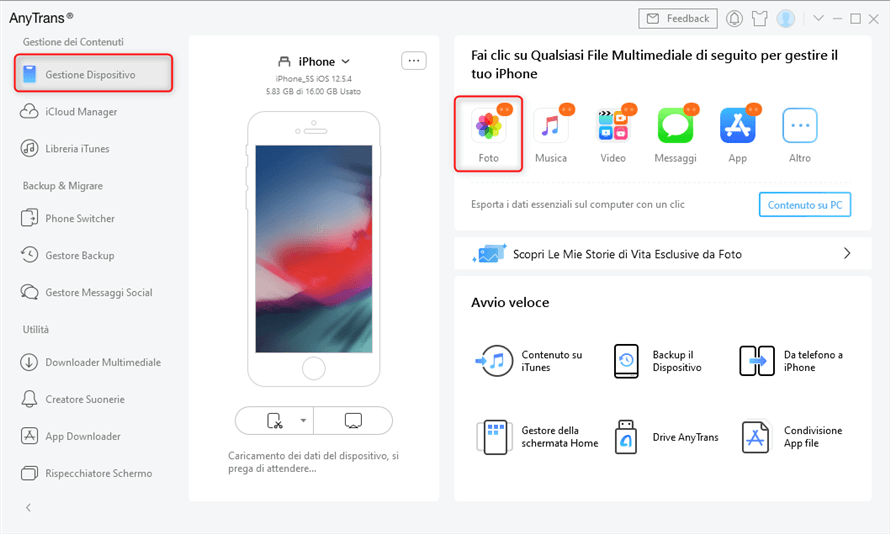
scegliere foto in gestione dispositivo
Passaggio 3. Fare clic su Le mie foto > Scegli le foto in base alle tue esigenze > Tocca il pulsante Al PC. Inoltre, puoi scegliere foto di Luoghi, Persone, Foto Video e altro.
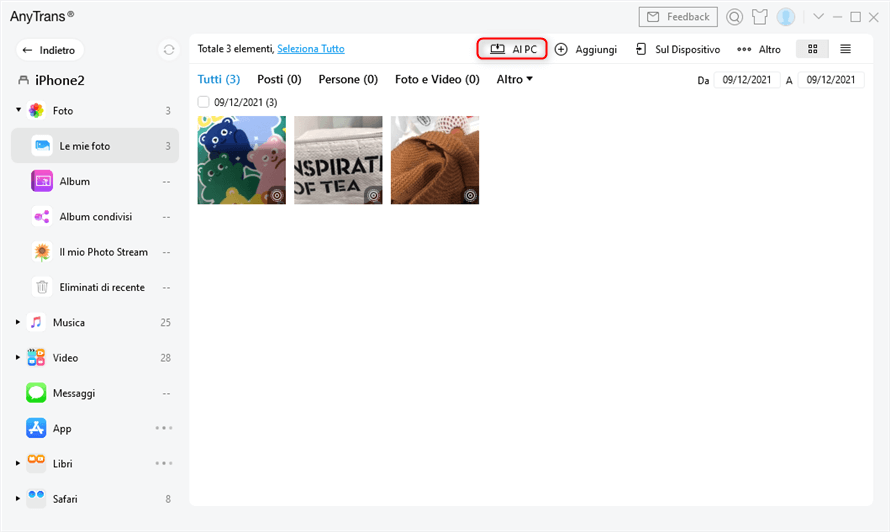
scegli foto e fai clic su invia a pc
Passaggio 4. Dopo aver toccato il pulsante Al PC, è necessario scegliere il hard disk esterno come destinazione > Fare clic su Salva, il trasferimento inizia.
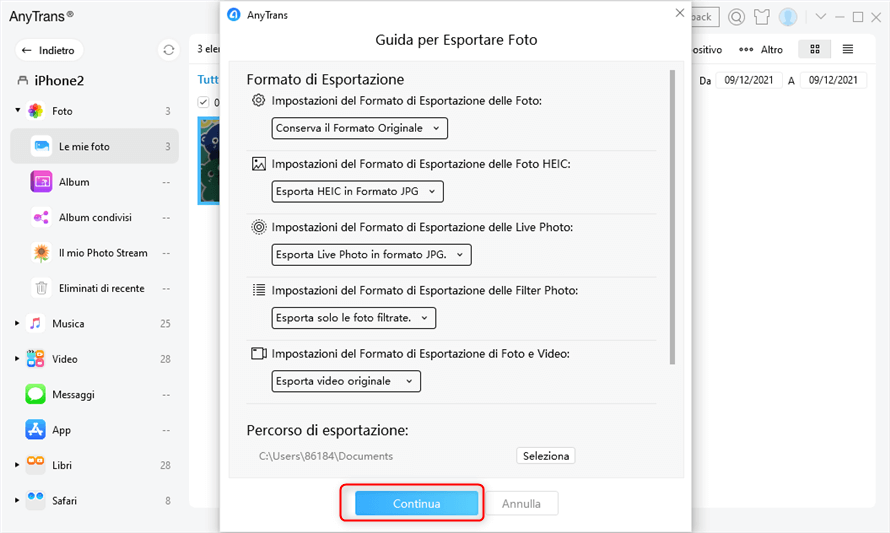
scegli il tuo hard disk esterno come destinazione
Passaggio 5. Dopo il trasferimento, puoi fare clic su Visualizza file per controllare le foto trasferite. Oppure vai sul tuo hard disk esterno e trova la cartella AnyTrans – Export per dare un’occhiata.
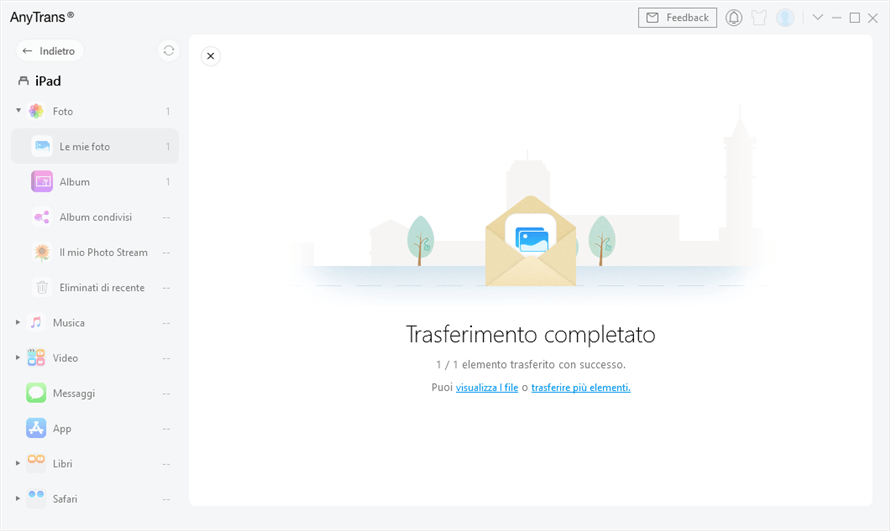
trasferimento della pagina completata
Ecco le foto trasferite con successo.
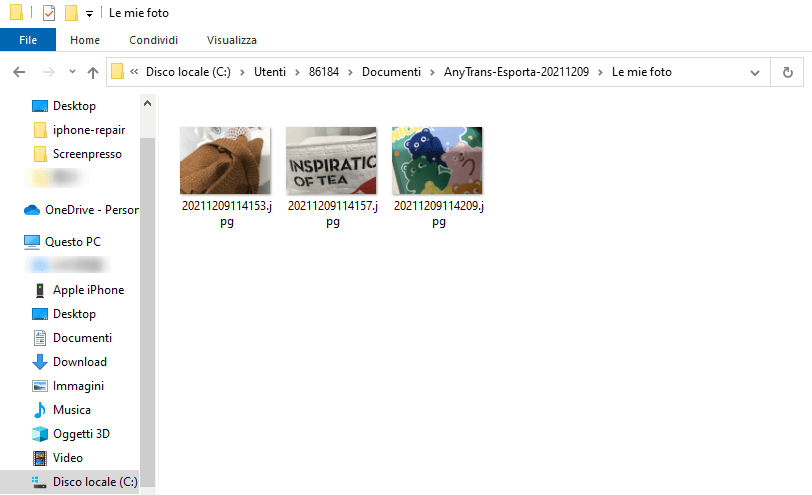
visualizza i file sul computer
AnyTrans può aiutarti facilmente a salvare tutti i tipi di foto sul computer, inclusa la foto HEIC, che viene creata da iOS 11. In questo modo puoi visualizzare i file HEIC sul computer dopo il trasferimento. Se vuoi convertirli direttamente in JPG, iMobie HEIC Converter fa per te. Questo strumento ti consente di convertire qualsiasi foto HEIC in JPG , JPEG, PNG e GIF.
Come trasferire foto da iPhone/iPad a hard disk esterno senza computer
Questo metodo sarebbe il migliore per trasferire foto da iPhone/iPad a un hard disk esterno se non hai un computer in giro. Prima di iniziare il viaggio di trasferimento, è necessario preparare un buon adattatore Apple da Lightning a USB o da Lightning a USB, un hard disk esterno. I seguenti passaggi ti porteranno a un chiaro tutorial su come spostare foto da iPad a un hard disk esterno.
Passaggio 1. Devi collegare il tuo iPhone/iPad e il hard disk esterno con gli adattatori da Lightning a USB.
Dovresti verificare se l’iPhone/iPad si è connesso correttamente al hard disk esterno. Vai a File su iPad (o Esplora file), Sfoglia. Se entrambi sono collegati correttamente, puoi vedere il disco rigido.
Passaggio 2. Ora puoi andare su Foto e scegliere cosa vuoi spostare.
Scegli le foto che desideri salvare da iPhone/iPad su un hard disk esterno e fai clic sul pulsante Condividi, quindi scegli il hard disk esterno per salvare le foto di cui desideri eseguire il backup.
Passaggio 3. Salva le foto dall’iPhone/iPad sul hard disk esterno.
La conclusione
Come puoi vedere, entrambi i metodi 2 aiuterebbero a salvare foto da iPhone/iPad a un hard disk esterno. Si può facilmente dire che Anytran può essere molto più utile, il che significa che puoi raccogliere tutte le foto che desideri contemporaneamente e anche risparmiare molto più lavoro. Puoi provarlo subito.
Download Gratis * 100% pulito e sicuro
Domande relative al prodotto? Contatta il nostro team di supporto per ottenere una soluzione rapida >

